
2023年8月9日から、OS Windows11を起動時すると、Linded inのログイン画面が勝手に起動するようになりました。Windows10の時もあったように記憶しています。設定の変更とアンインストールの方法をご紹介します。
Linked in (リンクトイン)とは
Linked in (リンクトイン)とは、世界最大級のビジネス特化型SNSで、マイクロソフト社の完全子会社。人材や仕事などを探している人には便利なアプリですが、大多数の人には、起動するたびにログインしたいアプリではないはず。
Linked in は、コントロールパネルでは見つからない
LinkedInは単体のアプリではないようで、コントロールパネルでLinked inやlinkedinなどで検索しても見つかりません。スタートメニューからインストールされているアプリをみたらありました。
LinkedInがインストールされたノートパソコンはOSとプログラムを512GBのSSD、データを2TBのハードディスクに分けたハイブリット型。SSD全体を検索したところ、Linked inは、単体のアプリではなく、推測ですが、Windowsのシステムに入っているようです。
LinkedIn の設定を変更、またはアンインストールする
スタートメニュー>設定>アプリ>インストールされているアプリ>LinkedIn 右の「…」をクリックして管理メニューを表示し「詳細オプション」を選択します。
LinkedIn の設定
「バックグラウンド アプリのアクセス許可」を確認します。初期設定では「電力最適化(推奨)」になっていました。今回のノートパソコンは、電力管理の設定内容はブラックボックスなので、「常にオフ」にしないと、バッテリーを消耗する可能性がありそうです。
「ログイン時に実行する」が初期設定ではONになっています。毎回必ず確認したいという希望がなければOFFに。
LinkedIn のアンインストール
スタートメニュー>設定>アプリ>インストールされているアプリ>LinkedIn 右の「…」をクリックして管理メニューを表示し「アンインストール」を選択、または「詳細オプション」の下からアンインストールします。
LinkedInは使う予定がないので、今回もアンインストールしました。OSは毎回自動でアップデートしていて、再起動が必要な、履歴に残るアップデートは8月10日。一体どのタイミングでインストールされたのか全く分かりません。
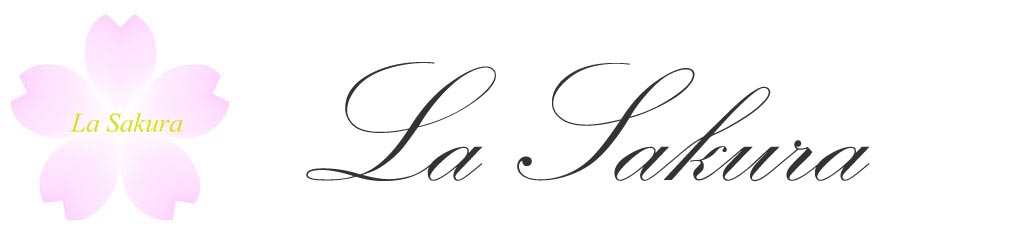
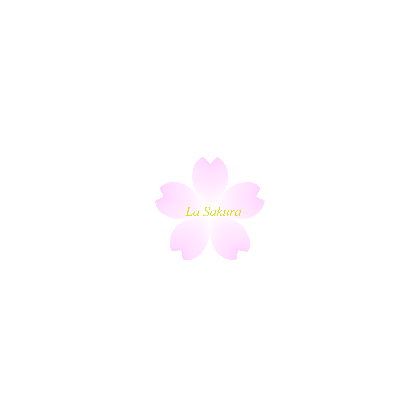
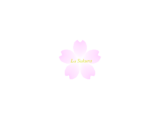
コメント